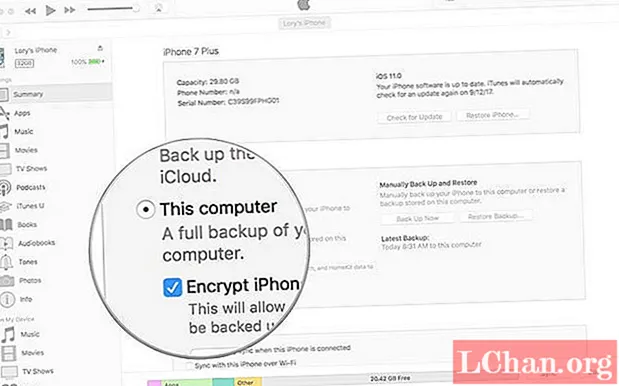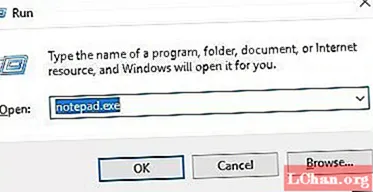V tomto tutoriálu vám ukážu, jak promítnout typografii na složitý povrch.
Zaměstnáme nějaký základní text, poskytneme mu malou perspektivu, umístíme ho do našeho obrazu (v tomto případě abstraktní kompozice, ale použité techniky jsou univerzálně použitelné) a aplikujeme některé efekty, které dodají hloubku a pocit pohybu. Abychom zabránili komplikování procesu, provedeme to vše bez použití 3D nástrojů Photoshopu.
Objevte na Creative Bloq 35 bezplatných štětců Photoshopu, které potřebuje každá kreativa.

01 Nejprve otevřete obrázek na pozadí nebo vytvořte svůj vlastní - používáme zde pouze lehkou texturu s několika mraky. Chcete-li dát obrazu určitou hloubku a přidat ohnisko, přejděte do nabídky Filtry> Zkreslení> Škrtnutí a proveďte několikrát, abyste vytvořili nějaké světelné paprsky vycházející ze středu obrazu.

02 Chcete-li vytvořit perspektivu, označte abstraktní tvar pomocí nástroje Polygonální laso a podržte klávesu Shift, aby všechny úhly zůstaly na 45 nebo 90 stupních. Při práci ze středu přidejte čáry rovnoběžně s okraji výběru nástrojem Pero. Vytvořte některá pole se stejnými úhly, duplikujte vrstvu, přidejte režim míchání Rozdíl a trochu duplikujte.

03 Chcete-li zvětšit úhly, přidejte některé objekty vycházející ze středu obrázku, například průhledné dlaždice. Naplňte své dlaždice plnou bílou pomocí nástroje Pero. Přidal jsem pohybové rozostření a snížil neprůhlednost. Duplikujte vrstvy a pomocí nástroje Transformovat je umístěte, jako by to byly stěny vycházející ze střední oblasti světla.

04 Chcete-li zvýšit jemný pocit, že se jedná o stěny a zdroj světla je ve středu, přidejte několik svislých čar s jinou neprůhledností. Duplikujte vrstvy a hrajte s krytím po přesunutí čar. Silnější čáry blíže ke zdroji světla zvyšují hloubku.

05 Aby byla kompozice silnější, přidejte do ohniska kruhové prvky pomocí nástroje Eliptický rámeček a efekt Barevné překrytí (z dialogu Styl vrstvy), aby byla kompozice konzistentnější.